 Webサイトやブログを運営されている中小企業の経営者やご担当者の皆さん、日々のコンテンツ更新、お疲れ様です。記事を書いたり、新しい商品やサービスを紹介したりする際、写真(画像)は欠かせない要素ですよね。
Webサイトやブログを運営されている中小企業の経営者やご担当者の皆さん、日々のコンテンツ更新、お疲れ様です。記事を書いたり、新しい商品やサービスを紹介したりする際、写真(画像)は欠かせない要素ですよね。
最近はスマートフォンのカメラ性能が非常に上がり、手軽にきれいな写真が撮れるようになりました。そして、その写真をそのままWordPress(ワードプレス)などのCMSにアップロードしている方も多いのではないでしょうか。実は私、最近ふと「あること」が気になり始めました。それは、アップロードする画像の「ファイル名」の最適化についてです。
気づきのきっかけ:「IMG_2014.JPG」というファイル名は大丈夫?
スマートフォンやデジタルカメラで撮影した写真のファイル名は、多くの場合、「IMG_2014.JPG」や「DSC_005.jpg」のように、アルファベットの大文字、数字、そして拡張子(.JPGなど)も大文字だったり小文字だったり、混在しています。

これまで、あまり深く考えずにこれらのファイルをそのままWordPressのメディアライブラリにアップロードしている方が多いようです。ブラウザで見ている分には、特に問題なく表示されているように見えます。
私は画像ファイルを手作業で編集して使っていました。しかし、このリネーム作業は結構めんどうくさいです。そこで、「このままのファイル名でアップロードしても最近の環境なら大丈夫かもしれない」ということを思いました。
しかし、 「ファイル名に大文字や小文字が混在していることで、例えば特定のスマホや、少し古いパソコンで見ている人が、画像が表示されない(いわゆる「画像切れ」)といったトラブルが起きていないだろうか?」という心配がまだあります。
Webサイトは、どんな環境の人が見ても正しく情報が伝わることが大切です。もし、ファイル名が原因で見えない人がいるとしたら、それは大きな機会損失です。また、Webサイトの管理上も、大文字と小文字が混在したファイルが並んでいるのは、あまり整理されているとは言えませんよね。
ファイル名の「常識」
そこで、この疑問を解消するために、最近頼りにしているAIアシスタント(ChatGPT)に尋ねてみることにしました。ウェブ技術の基本的なルールについて、彼らは非常に詳しいですから。
得られた回答は、私の懸念を一部裏付けるものであり、同時に明確な解決策を示唆するものでした。
表示上の問題は「ほぼ」ない
まず安心したのは、「IMG_2014.JPG」のようなファイル名でも、現在のほとんどのスマートフォンやPCのブラウザで表示する分には、基本的に問題ない、ということでした。WordPressは賢いので、アップロードされたファイル名をHTMLコードに正しく反映させてくれます。
ただし「サーバー環境」によってはリスクがある
しかし、問題は「サーバー側」にありました。 多くのWebサイト(WordPressサイトを含む)が稼働している「Linux(リナックス)」というOSのサーバーでは、ファイル名の大文字と小文字を「別のもの」として厳密に区別するのです。
例えば、
- IMG_2014.JPG
- img_2014.jpg
この2つは、私たち人間から見れば同じ画像に見えますが、Linuxサーバー上では「異なるファイル」として扱われます。
これがどんな問題を引き起こすか? 例えば、WordPressが自動で生成するHTMLは問題なくても、もし将来、手作業で記事を修正したり、HTMLコードを直接編集したりする際に、ファイル名を間違えて img_2014.jpg(すべて小文字)と入力してしまったらどうでしょう。実際のファイルが IMG_2014.JPG(大文字)なら、画像は表示されなくなってしまいます。
SEOと管理面での「推奨」
さらに、技術的なリスクだけでなく、SEO(検索エンジン最適化)とファイル管理の観点からも、ファイル名は最適化すべきだということがわかりました。
- SEOの観点: Googleなどの検索エンジンは、画像ファイル名も「その画像が何であるか」を理解する手がかりの一つにします。「
IMG_2014.jpg」というファイル名よりも、「kutsushitaya-shinsyouhin-aka.jpg」(靴下屋-新商品-赤)といった具体的でわかりやすいファイル名の方が、画像検索などで有利になる可能性があります。 - 管理の観点: ファイル名がすべて「小文字」「英数字」「単語間はハイフン(-)かアンダースコア(_)でつなぐ」というルールで統一されていれば、後からファイルを探したり、管理したりするのが非常に楽になります。
※ハイフンがいいかアンダースコアがいいか、どちらがいいかについては諸説ありますが私はアンダースコアにしました
これらの調査結果から、私は「WordPressにアップロードする画像ファイル名は、すべて小文字に統一し、できるだけ意味のある単語(英数字)にし、スペースは使わない」という結論に至りました。
手作業でのリネームは卒業したい、そこでプラグインの検討へ
とはいえ、毎回画像をアップロードする前に、手作業でファイル名を一つひとつ変更するのは非常に面倒です。特に、スマホから直接アップロードするような手軽さを失いたくありません。
そこで、再びChatGPTに相談したところ、「アップロード時にファイル名を自動で変換(リネーム)してくれるWordPressプラグイン」があることを知りました。
これこそ私が求めていた解決策です。しかし、調べてみると同様の機能を持つプラグインはいくつか存在します。どれを選べば良いのでしょうか?
比較検討したプラグインたち
主に以下の3つのプラグインが候補に挙がりました。それぞれに特徴があり、導入の目的によって選ぶべきものが異なるようです。
- File Renaming on Upload
- 特徴: 「これから」アップロードするファイル名を自動でリネームすることに特化しています。
- 強み: アップロード時に、ファイル名をすべて小文字にしたり、スペースや不要な記号をハイフンに変換したり、日本語ファイル名を自動で英数字(ハッシュなど)に変換したりできます。設定が比較的シンプルで、「一度設定したら、あとはお任せ」という運用が可能です。
- 弱み: 「すでに」アップロード済みの古い画像ファイル名を変更する機能は、無料版では限定的です。
- Media File Renamer
- 特徴: 「すでに」アップロード済みの画像を整理することに強いプラグインです。
- 強み: メディアライブラリ内にある既存の画像ファイル名を、記事のタイトルや画像のALT(代替テキスト)に基づいて一括で変更できます。さらに、ファイル名を変更した際に、過去の記事で使われている画像リンク(URL)も自動で新しいものに更新してくれる強力な機能を持っています。
- 弱み: 機能が豊富な分、設定がやや複雑です。誤った設定をするとリンク切れを起こすリスクもあるため、バックアップを取るなど慎重な操作が求められます。
- Phoenix Media Rename
- 特徴: Media File Renamerと似ていますが、よりシンプルに既存のファイル名を手動または一括で変更する機能を提供します。
- 強み: 操作が比較的わかりやすく、リンクの自動更新機能も備えています。
- 弱み: アップロード時の「完全な自動化」という点では、File Renaming on Uploadに比べて機能が限定的な場合があります。
私が「File Renaming on Upload」を選んだ理由
私はこれら3つ(実際にはもっと多くのプラグインがありますが)を比較検討しました。
「Media File Renamer」の、過去の画像をすべて綺麗にし、リンクも自動更新する機能は非常に魅力的でした。しかし、私のサイトは長年運営しており、画像数も膨大です。一括変換にはリスクも伴いますし、設定も複雑そうです。
一方で、私の当面の課題は「これからの運用をシンプルに、かつ正しくしたい」という点にありました。過去の画像はそのままにしておいても、表示上の大きな問題は起きていないわけですから。
そこで私は、「File Renaming on Upload」(WordPressのプラグインディレクトリでは「Rename Media Files: Improve Your WordPress SEO」というタイトルで紹介されていることもあります)を選ぶことにしました。
選定の決め手は、「新規アップロード時の完全自動化」と「無料版で十分な機能」です。
このプラグインの公式ページはこちらです。 https://ja.wordpress.org/plugins/file-renaming-on-upload/

導入してわかった快適さ!無料版で十分な理由
絶対に重複しない正規化されたファイル名にしました
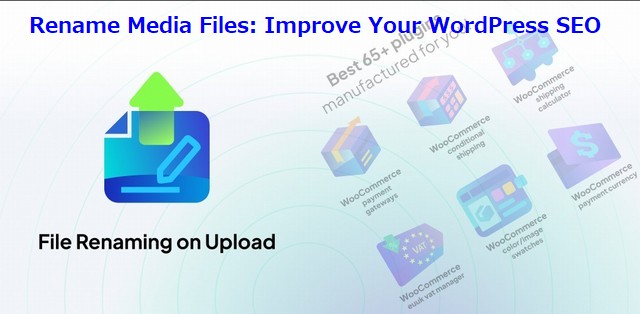
さっそく「File Renaming on Upload」をインストールし、設定を行いました。 設定は非常に簡単です。
・ファイル名をすべて小文字にする(Force filenames to lowercase)
・特殊文字やアクセント記号などを取り除く(Remove special characters)
上記の設定は標準のままです。
設定を変更したのは以下の2点です。
- Filename structureの欄を{siteurl}{datetime}にする
- siteurlとdatetimeを以下のようにする
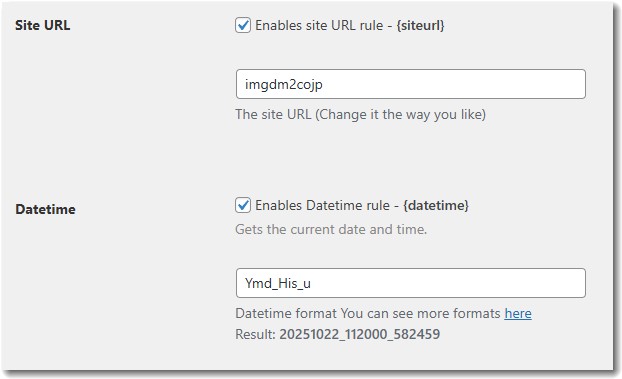
そして、これらの設定を有効にするだけです。
・siteurlは誰かに複製されたときのためにドメイン名を含めました
・datetimeは年月日+時分秒+マイクロ秒です
それぞれの記号が表す意味は以下の通りです。
Y(大文字のY): 年 (Year)- 4桁の西暦表記(例:
2025)
- 4桁の西暦表記(例:
m(小文字のm): 月 (Month)- 2桁の数字表記(01〜12)(例:
10)
- 2桁の数字表記(01〜12)(例:
d(小文字のd): 日 (Day)- 2桁の数字表記(01〜31)(例:
22)
- 2桁の数字表記(01〜31)(例:
_(アンダースコア): 区切り文字_という文字をそのまま出力します。
H(大文字のH): 時 (Hour)- 24時間表記・2桁(00〜23)(例:
20)
- 24時間表記・2桁(00〜23)(例:
i(小文字のi): 分 (Minute)- 2桁の数字表記(00〜59)(例:
27)
- 2桁の数字表記(00〜59)(例:
s(小文字のs): 秒 (Second)- 2桁の数字表記(00〜59)(例:
54)
- 2桁の数字表記(00〜59)(例:
u(小文字のu): マイクロ秒 (Microseconds)- 1秒の100万分の1を表す数字です(例:
654321)
- 1秒の100万分の1を表す数字です(例:
この設定 (Ymd_His_u) の素晴らしい点は絶対にファイル名重複が起きないことです。
この設定にすると、ファイル名は例えば img_20251022_202754_654321.jpg のようになります。「同時に複数点数の画像をアップロードした場合」に同じファイル名になってしまう懸念がありますが、u (マイクロ秒) を追加したことで、ほぼ確実にファイル名が重複しなくなります。
コンピュータの処理は非常に高速ですが、2つのファイルを「全く同じマイクロ秒」に処理することは現実的にほぼ不可能です。
導入後、試しにこの記事のサムネール画像にした画像を、そのままWordPressにアップロードしてみました。するとファイル名は
imgdm2cojp_20251022_201843_394569.jpg
になっています。
これにより、私はファイル名を一切気にすることなく、スマホからでもPCからでも、撮影した写真をそのままアップロードできるようになりました。手作業でリネームする手間から完全に解放されたのです。
まとめ:小さな改善が、未来のサイト運営を楽にする
WordPressサイトの運営において、画像のファイル名まで気にするのは、些細なことのように思えるかもしれません。しかし、今回私が学んだように、ファイル名のルールを統一することは、以下の点で非常に重要です。
- サーバーエラーのリスク回避: 大文字・小文字の混在による将来的なリンク切れリスクを未然に防ぎます。
- 管理効率の向上: ファイル名が統一されていると、管理がしやすくなります。
- SEOへの好影響: (ファイル名に意味を持たせれば)画像検索などで検索エンジンに認識されやすくなる可能性があります。
特に中小企業のWeb担当者様は、日々の業務に追われ、こうした細かな設定にまで手が回らないかもしれません。
だからこそ、「File Renaming on Upload」のようなプラグインを活用し、「一度設定すれば、あとは自動でやってくれる」仕組みを作ることが非常に有効です。
私がやりたかった「アップロード時に自動でリネームする」という機能は、無料版で十二分にまかなえました。もし、皆さんのサイトが「これからコンテンツを増やしていく」段階であれば、このプラグインの導入を強くお勧めします。
小さな改善ですが、5年後、10年後のサイト管理の「楽さ」に、きっと大きな違いをもたらしてくれるはずです。

この記事を書いた遠田幹雄は中小企業診断士です
遠田幹雄は経営コンサルティング企業の株式会社ドモドモコーポレーション代表取締役。石川県かほく市に本社があり金沢市を中心とした北陸三県を主な活動エリアとする経営コンサルタントです。
小規模事業者や中小企業を対象として、経営戦略立案とその後の実行支援、商品開発、販路拡大、マーケティング、ブランド構築等に係る総合的なコンサルティング活動を展開しています。実際にはWEBマーケティングやIT系のご依頼が多いです。
民民での直接契約を中心としていますが、商工三団体などの支援機関が主催するセミナー講師を年間数十回担当したり、支援機関の専門家派遣や中小企業基盤整備機構の経営窓口相談に対応したりもしています。
保有資格:中小企業診断士、情報処理技術者など
会社概要およびプロフィールは株式会社ドモドモコーポレーションの会社案内にて紹介していますので興味ある方はご覧ください。
お問い合わせは電話ではなくお問い合わせフォームからメールにておねがいします。新規の電話番号からの電話は受信しないことにしていますのでご了承ください。

【反応していただけると喜びます(笑)】
記事内容が役にたったとか共感したとかで、なにか反応をしたいという場合はTwitterやフェイスブックなどのSNSで反応いただけるとうれしいです。
遠田幹雄が利用しているSNSは以下のとおりです。
facebook https://www.facebook.com/tohdamikio
ツイッター https://twitter.com/tohdamikio
LINE https://lin.ee/igN7saM
チャットワーク https://www.chatwork.com/tohda
また、投げ銭システムも用意しましたのでお気持ちがあればクレジット決済などでもお支払いいただけます。
※投げ銭はスクエアの「寄付」というシステムに変更しています(2025年1月6日)
※投げ銭は100円からOKです。シャレですので笑ってご支援いただけるとうれしいです(笑)


